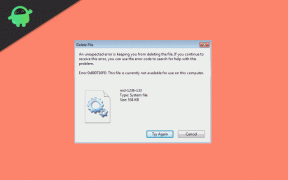Kako spremeniti občutljivost miške v sistemih Windows 10 in MacOS
Windows / / August 05, 2021
ROM po meri | CyanogenMod | Aplikacije za Android | Posodobitev vdelane programske opreme | MiUi | Vse zaloge ROM | Lineage OS |
Večina naprav Windows in Mac ima privzeto občutljivost miške, ki je optimalna za večino uporabnikov. Privzeta občutljivost miške v sistemih Windows 10 in macOS za večino primerov ni preveč motna. Za nekatere programe in naloge pa boste morda želeli spremeniti občutljivost. Na srečo oba operacijska sistema omogočata uporabnikom, da prilagodijo občutljivost in hitrost miške.
Poleg tega obe platformi omogočata spreminjanje nastavitev sledilne ploščice ali sledilne ploščice in miške. Hitrost lahko upočasnite ali pospešite s preprostim spreminjanjem nastavitev katere koli od obeh naprav. V tem priročniku vam bomo pokazali, kako spremeniti občutljivost miške v sistemih Windows in macOS.
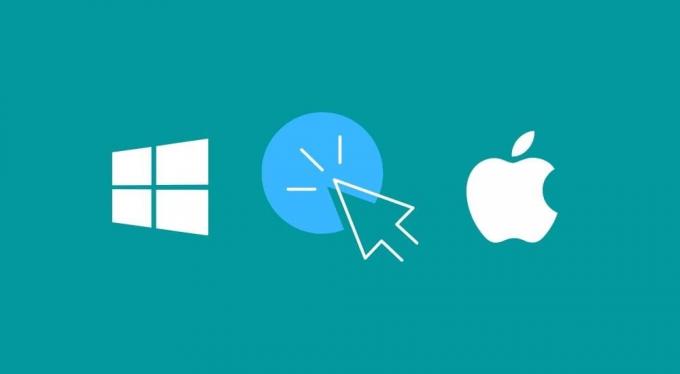
Kazalo
- 1 Kako spremeniti občutljivost miške v sistemu Windows 10
- 2 Kako spremeniti občutljivost sledilne ploščice ali sledilne ploščice v sistemu Windows 10
- 3 Kako spremeniti hitrost sledenja miške v macOS
- 4 Kako spremeniti hitrost sledenja sledilne ploščice v macOS
Kako spremeniti občutljivost miške v sistemu Windows 10
Sledite spodnjim korakom za spreminjanje občutljivosti miške v sistemu Windows 10.
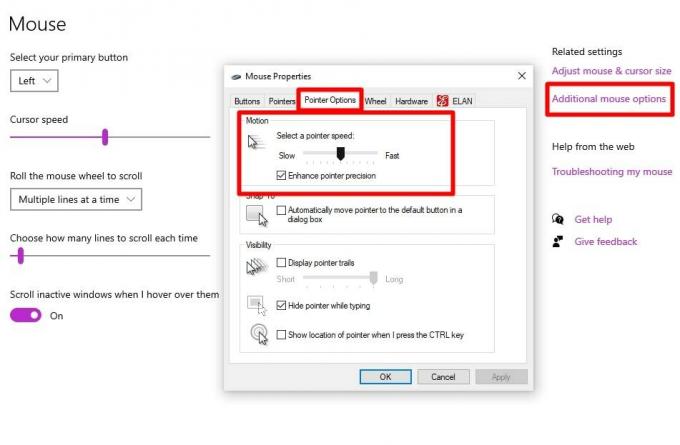
- Pritisnite tipko Tipka Windows ali kliknite na Meni Start.
- Išči Miška in nato kliknite na Nastavitve miške možnost, ki se prikaže v razdelku z rezultati.
- Pod Sorodne nastavitve kliknite na Dodatne možnosti miške.
- Pomaknite se do Možnosti kazalca zavihek v oknih z nastavitvami.
- Od tu povlecite drsnik v levo, da zmanjšate hitrost kazalca, ali v desno, da povečate hitrost kazalca.
- Ko hitrost kazalca prilagodite svojim željam, kliknite Prijavite se shranite nastavitve.
Izberete lahko celo možnost Izboljšajte natančnost kazalca v primeru, da ugotovite, da miška ni natančna.
Kako spremeniti občutljivost sledilne ploščice ali sledilne ploščice v sistemu Windows 10
Občutljivost sledilne ploščice lahko prilagodite in spremenite v sistemu Windows 10, tako da sledite spodnjim korakom.
- Pritisnite tipko Tipka Windows ali kliknite na Meni Start.
- Zdaj poiščite Sledilna ploščica in kliknite na Nastavitve sledilne ploščice možnost.
- Zdaj povlecite drsnik v levo ali desno, da povečate ali zmanjšate občutljivost.
- Ko najdete želeno občutljivost, pustite drsnik takšen, kot je. Nastavitev ni mogoče shraniti.
Nadomestna metoda:
Ta metoda je namenjena tistim, ki imajo morda starejše osebne ali prenosne računalnike s sistemom Windows 10. Še posebej tisti, ki imajo v svojih prenosnikih nameščene gonilnike Elan ali Synaptics.
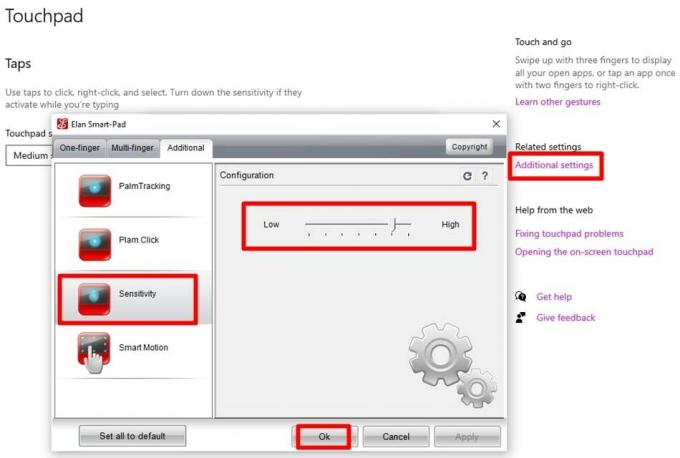
- Pritisnite tipko Tipka Windows ali kliknite na Meni Start.
- Išči Miška in nato kliknite na Nastavitve miške možnost, ki se prikaže v razdelku z rezultati.
- Pod Sorodne nastavitve kliknite na Dodatne možnosti miške.
- V oknu Lastnosti miške morate klikniti Elan ali Sinaptiki zavihek.
- Izberite napravo s sledilno ploščico in kliknite Opcije.
- Poiščite Čutljivost možnost ter povečajte in zmanjšajte drsnik.
- Po izbiri želene občutljivosti kliknite v redu.
Kako spremeniti hitrost sledenja miške v macOS
Če želite spremeniti hitrost sledenja miške v macOS, sledite tem korakom:
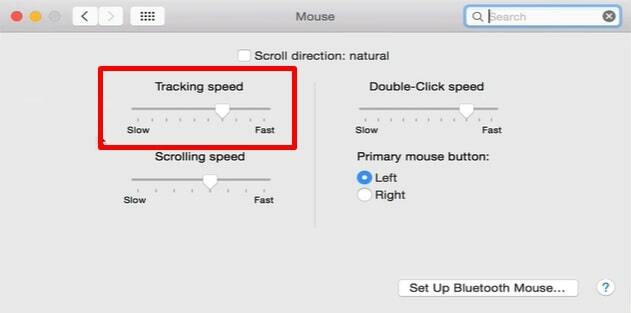
- Kliknite na Apple v zgornjem levem kotu zaslona.
- Izberite Sistemske nastavitve in nato kliknite na Miška možnost.
- Prepričajte se, da ste na Usmeri in klikni zavihek.
- Zdaj povlecite Hitrost sledenja drsnik levo ali desno za zmanjšanje ali povečanje občutljivosti miške.
Dejanja vam ne bo treba potrditi, saj bo občutljivost spremenjena takoj, ko premaknete drsnik.
Kako spremeniti hitrost sledenja sledilne ploščice v macOS
Hitrost sledenja sledilne ploščice v macOS lahko spremenite tako, da sledite spodnjim korakom:
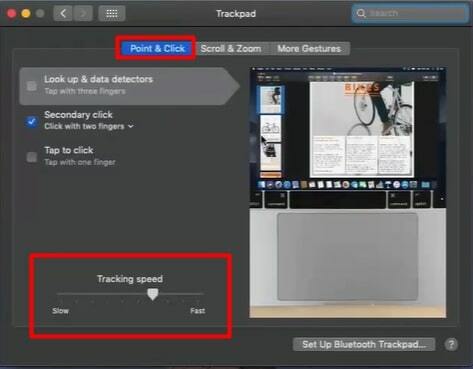
- Kliknite na Apple v zgornjem levem kotu zaslona.
- Izberite Sistemske nastavitve in nato kliknite na Sledilna ploščica možnost.
- Prepričajte se, da ste na Usmeri in klikni zavihek.
- Povlecite Hitrost sledenja drsnik levo ali desno za zmanjšanje ali povečanje hitrosti in občutljivosti.
No, tako spremenite občutljivost miške v sistemih Windows 10 in macOS. Če povečate občutljivost miške ali sledilne ploščice, bo za premikanje kazalca potrebno manj fizičnega gibanja. Medtem ko bo zmanjšanje občutljivosti zahtevalo več fizičnega gibanja za premikanje kurzorja.
povezani članki
- Kako odstraniti Izberite zaslon operacijskega sistema v sistemu Windows 10
- Prenesite gonilnike Android USB za Windows in Mac
- Kako namestiti Windows 10 na Mac brez Bootcampa
- 5 najboljših miš, združljivih z Androidom, v letu 2020


![Prenesite G960FXXS7DTB5: obliž marec 2020 za Galaxy S9 [Evropa / MEA]](/f/98704d0d7a33bfc1fa78dd51d10f700a.jpg?width=288&height=384)